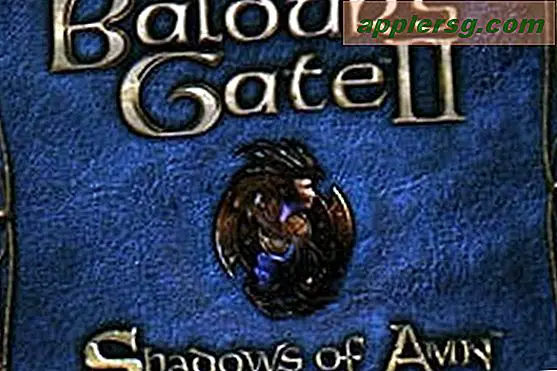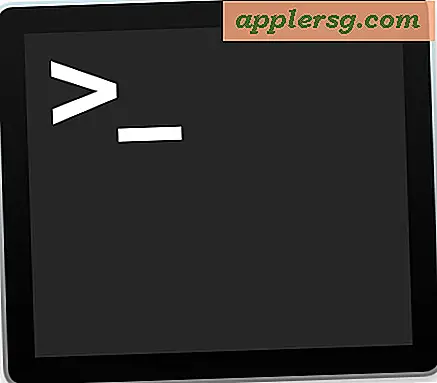วิธีการ "ค้นหาในหน้า" บน iPhone กับ Safari บน iOS 6 และ iOS 5
 การค้นหาข้อความบนหน้าเว็บด้วยเบราว์เซอร์เดสก์ท็อปเป็นเรื่องง่ายโดยมีแป้นพิมพ์ลัดที่คุณจะมีช่องค้นหา นี่เป็นบิตที่แตกต่างกันเล็กน้อยในโลกของหน้าจอมือถือที่เล็กกว่าและถ้าคุณต้องการค้นหาข้อความบนหน้าเว็บปัจจุบันที่มี Safari สำหรับ iPhone หรือ iPod touch คุณจะต้องดำเนินการต่อไปนี้แทน:
การค้นหาข้อความบนหน้าเว็บด้วยเบราว์เซอร์เดสก์ท็อปเป็นเรื่องง่ายโดยมีแป้นพิมพ์ลัดที่คุณจะมีช่องค้นหา นี่เป็นบิตที่แตกต่างกันเล็กน้อยในโลกของหน้าจอมือถือที่เล็กกว่าและถ้าคุณต้องการค้นหาข้อความบนหน้าเว็บปัจจุบันที่มี Safari สำหรับ iPhone หรือ iPod touch คุณจะต้องดำเนินการต่อไปนี้แทน:
นี่เหมือนกับ Safari สำหรับ iOS 6 และ iOS 5:
- ในหน้าเว็บที่คุณต้องการค้นหาให้พิมพ์วลีหรือข้อความที่คุณต้องการค้นหาในช่องค้นหาด้านขวาบน
- ด้วยคำแนะนำที่มีประชากรให้กวาดนิ้วลงไปที่ด้านล่างของรายการคำแนะนำเพื่อค้นหา "ในหน้านี้ (ตรงกับ x) แล้วแตะที่ข้อความค้นหา" ค้นหา "" "

หลังจากพิมพ์ "ค้นหา" ข้อความค้นหาที่ตรงกันจะมีสีเหลืองเหมือนกับ Safari ใน Mac OS X หรือ Windows เมื่อแตะเสร็จแล้วแตะปุ่ม "เสร็จสิ้น" สีน้ำเงินและวลีค้นหาจะไม่ถูกเน้นอีกต่อไป

นี่เป็นเช่นเดียวกันสำหรับ iPhone และ iPod touch แม้ว่าจะง่ายกว่าเล็กน้อยใน iPad ซึ่งมีรายการ Find On Page อยู่ด้านบนของแป้นพิมพ์ iOS บนหน้าจอ
ด้วยแอปเปิ้ลที่ทำให้ Safari UI ภายใน OS X Mountain Lion ง่ายขึ้นเพื่อรวม Omnibar ไว้เราน่าจะคาดหวังว่าคุณลักษณะนี้ใน iOS จะเปลี่ยนไปเล็กน้อยและใช้ Omnibar เดียวกัน หากเป็นเช่นนั้นคุณอาจแตะที่แถบสากลเพื่อใช้ฟังก์ชันเดียวกัน